Creo-2.0 03-02: 应用柔性按尺寸移动
“柔性建模”的“移动”特征提供“拖动”、“尺寸”与“装配”工具。使用“尺寸”工具时,可以定义尺寸参考来定位几何。
现有几何所选参考之间的尺寸定义所选曲面的位置。

您可以在操控板选项卡下找到多个其它选项。
在“参考”(References) 选项卡中,可将曲线与基准图元添加至“移动”特征,来随新位置移动。此外,也可以参考添加至“移动”特征的曲线和基准图元来定位所选曲面。
在“附件”(Attachment) 选项卡中,“创建倒圆角几何”(Create Round Geometry) 选项可在所选曲面与几何剩余部分的相交处重新创建现有倒圆角。您可以停用此选项,但这样会保持与锐边过渡相交
您还可以在“附件”(Attachment) 选项卡中找到“连接移动的几何”(Attach Moved Geometry) 选项,该选项可自动将移动的选择项重新连接至现有几何。如果模型为实体,则会自动实体化所选内容。若清除该选项,则会创建一个开放且未附加的曲面面组。

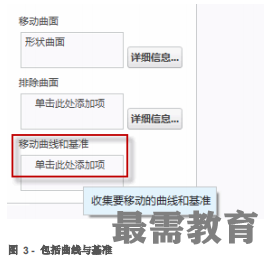
过程: 应用柔性按尺寸移动
事前准备
隐藏/取消隐藏
过程设置:
1. 为避免命名冲突,建议您先保存您的工作,然后单击“文件”(File) > “关闭”(Close) 直到不显示任何模型,再单击“文件”(File) > “管理会话”(Manage Session) > “拭除未显示的”(Erase Not Displayed)。
2. 单击“文件”(File) > “管理会话”(Manage Session) > “设置工作目录”(Set Working Directory) ,然后导航到PTCU\CreoParametric1\Flexible_Modeling\Move_Dimension 文件夹并单击“确 定”(OK)
3. 单击“文件”(File) > “打开”(Open) 然后双击 MOVEDIM.PRT 。
任务 1. 使用“柔性按尺寸移动”特征。
1. 禁用所有“基准显示”类型。
2. 选择“柔性建模”(Flexible Modeling) 选项卡。
3. 选择前平曲面,如图所示。






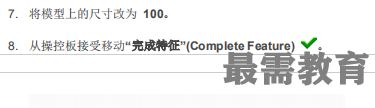

9. 请注意,所选凸台伸出项的产生位置现由所选曲面之间 100 毫米的尺寸驱动。
10. 将选择过滤器设置为“曲面区域”(Surface Regions)。
11. 选择顶部曲面,如图所示。请注意,现在只选择了所需曲面区域。

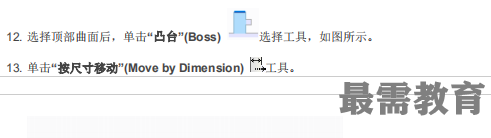









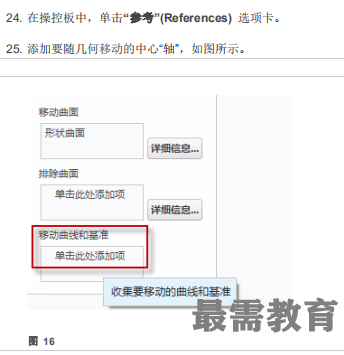




30. 在“尺寸”(Dimensions) 选项卡中,单击“添加尺寸”(Add Dimension),如图所示。
31. 单击“参考”(References) 选择字段。
32. 按下 CTRL 键并选择平行平面,如图所示。
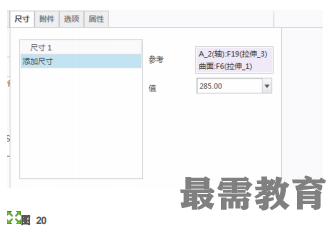

33. 将模型上的位置尺寸改为 5,如图所示。请注意,零件相交处的倒圆角会根据现有几何做相应调整。

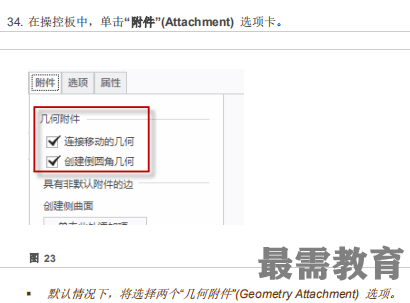




38. 请注意,所产生的移动几何现在是未附加的开放面组。
过程就此结束。




点击加载更多评论>>